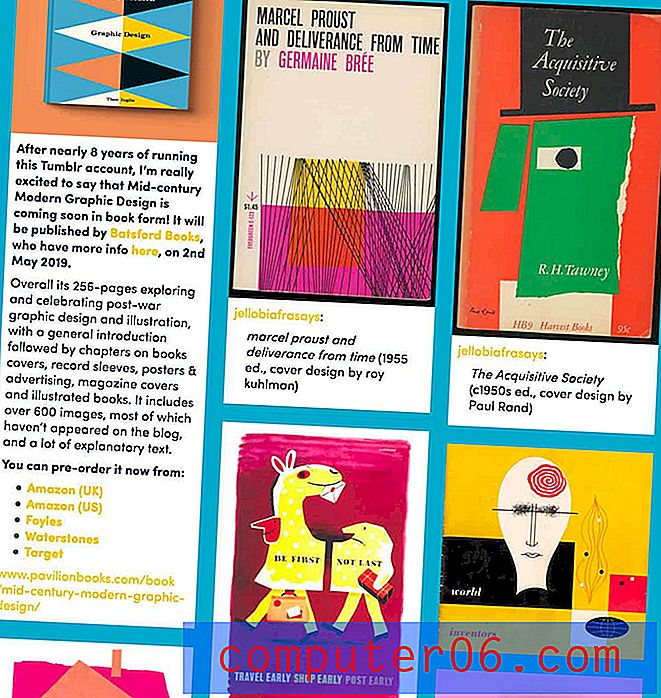Hoe u een toegangscode vereist voor aankopen op een iPhone 11
De stappen in dit artikel laten u zien hoe u een instelling op uw iPhone kunt wijzigen en de aankoopbevestigingsactie kunt wijzigen van een dubbelklik op de zijknop naar een toegangscode.
- Open de app Instellingen .
- Scroll naar beneden en kies de optie Toegankelijkheid .
- Raak de optie Zijknop aan.
- Tik op de knop rechts van Wachtwoord gebruiken voor betalingen .
- Voer uw toegangscode in.
Nadat je je iPhone hebt ingesteld en de instellingen hebt aangepast, is het waarschijnlijk dat je Face ID hebt ingesteld en bent ingelogd op je Apple ID-account.
Doorgaans kunt u met uw iPhone-installatie aankopen bevestigen door tweemaal op de zijknop te drukken. Hierdoor zijn aankopen heel gemakkelijk af te ronden.
Maar misschien vindt u dit gedrag niet leuk en geeft u misschien de voorkeur aan een andere optie. Een andere manier waarop u aankopen op uw iPhone 11 kunt bevestigen, is door uw toegangscode in te voeren. Onze onderstaande gids laat u zien waar u die instelling kunt vinden en wijzigen.
Toegangscode inschakelen voor aankopen op een iPhone 11
De stappen in dit artikel zijn uitgevoerd op een iPhone 11 in iOS 13.3.1. Door de stappen in deze handleiding te voltooien, verander je het gedrag van je iPhone, zodat aankopen een toegangscode vereisen ter bevestiging in plaats van een dubbelklik op de zijknop.
Stap 1: Tik op het pictogram Instellingen .

Stap 2: Scroll naar beneden en kies de knop Toegankelijkheid .
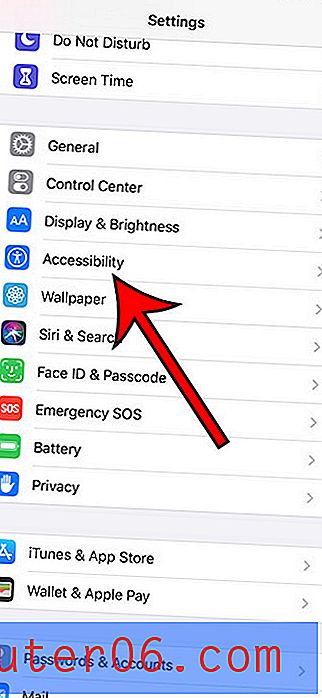
Stap 3: Raak de optie zijknop aan.

Stap 4: Tik op de knop rechts van Passcode gebruiken voor betalingen .
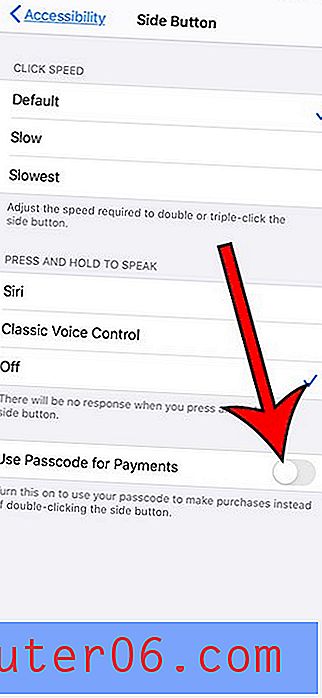
Stap 5: Voer uw toegangscode in.
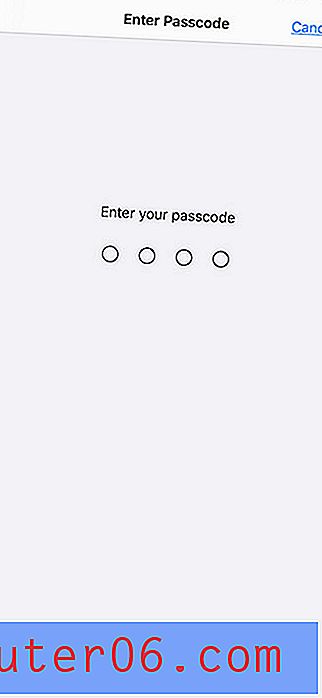
Ontdek hoe u Face ID kunt gebruiken om uw iPhone te ontgrendelen als u op zoek bent naar een eenvoudige manier om uw iPhone te ontgrendelen en te gebruiken.